

Android a longtemps soutenu les claviers de tiers, certainement beaucoup plus long que iOS a. Les claviers tiers disponibles pour Android se concentrent généralement sur une meilleure expérience de frappe. Depuis Android 7.1, le clavier Google par défaut prend désormais en charge la recherche GIF. Avec la prise en charge GIF, vous n'avez plus besoin d'installer un clavier tiers pour rechercher et envoyer des fichiers GIF. Le support est intégré comme pour emoji. Vous pouvez passer à l'interface GIF, rechercher des GIF par sujet et les envoyer en un clic.
Ouvrez l'application Messages ou toute autre application qui vous permet de saisir du texte. Appuyez sur le petit bouton smiley √† c√īt√© de la barre d'espace. Vous passerez au clavier emoji. Sur le clavier emoji, il y a un nouveau bouton GIF √† c√īt√© de la barre d'espace. Touchez-le.


La mise en page GIF comporte des catégories que vous pouvez rechercher pour trouver les bons GIF. Si les catégories ne répondent pas à vos besoins, vous pouvez rechercher le bon GIF à partir de la fonction de recherche intégrée. Lorsque vous avez trouvé le bon GIF à envoyer, appuyez simplement dessus pour l'envoyer. L'application Messages sera en mesure de les lire dans Android 7.1.


![Comment désactiver les animations dans Android [Pas de racine]](http://beogradionica.com/img/android-2017/how-to-disable-animations-in-android.png)
Comment désactiver les animations dans Android [Pas de racine]
Les animations sont une fonction esthétique qui rend un système d'exploitation plus cool. Les animations remplissent les actions de transition, c'est-à-dire lorsque vous passez d'une application à l'autre, une animation rend le changement plus fluide. Les animations font partie de tous les systèmes d'exploitation; Windows, macOS, iOS, Android et Windows Mobile.
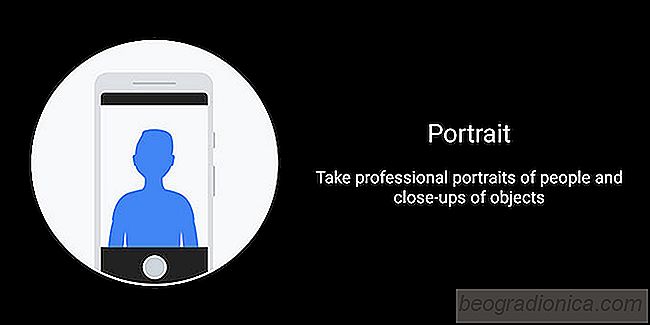
Comment obtenir le mode portrait sur Nexus 6P et Nexus 5X
Les versions modifiées de l'application Appareil photo Google ont activé les fonctionnalités Pixel uniquement sur - Téléphones Pixel. Par exemple, Camera HDR + est un port de l'application officielle de l'appareil photo qui ajoute des retouches de films et de visages à des appareils autres que des pixels.